|
|
2011年9月〜2012年5月発売VALUESTAR、LaVieのSmartVisionで、「マウスで操作する画面」からホームネットダビングする方法 | ||
2011年9月〜2012年5月発売VALUESTAR、LaVieのSmartVisionで、「マウスで操作する画面」からホームネットダビングする方法 |
|
Q&A番号:014516 更新日:2020/11/24 |
 | SmartVisionで、「マウスで操作する画面」からホームネットダビングする方法について教えてください。 |
 | SmartVisionの、「マウスで操作する画面」からホームネットダビングすることができます。 |
はじめに
メディアサーバーに保存されたデータは、ホームネットワーク内のパソコンで共有することができます。
ホームネットワークとは家庭にあるパソコン同士をつないだネットワークのことです。
パソコンで録画した番組は、ホームネットワークに接続されたメディアサーバーに転送することができます。転送された番組は、パソコンを起動していなくても、ホームネットワークに接続されたほかのパソコンやテレビなどで視聴することができます。
ご利用の機種によっては「ホームネットダビング」機能を利用できない場合があります。
詳細は製品に同梱されているマニュアル「テレビを楽しむ本」を参照してください。この機能を利用するには、事前にメディアサーバーの接続も含めたホームネットワークの構築が必要です。
メディアサーバーの接続方法などは製品の取扱説明書を参照してください。この機能を利用するには、デジタル録画番組を配信するためのライセンス取得用にインターネットに接続できる環境が必要です。
この機能は以下の機能と同時に利用できません。
- 光ディスクやSDカードに録画番組を保存している場合
- 録画モード変換や、光ディスク、SDカードをフォーマットしている場合
- ホームネットワークを利用して番組を配信している場合
ホームネットダビング中の番組はパソコンで配信したり削除することはできません。
ワイヤレスTVデジタルモデルの場合、「ワイヤレスTVデジタル」と接続が確立している必要があります。
パソコンからメディアサーバーにアクセスできることを確認してください。
※ アクセスする方法はメディアサーバーの機種によって異なりますので、メディアサーバーの取扱説明書を参照してください。
メディアサーバーにアクセスできない場合、この機能は利用できません。
操作手順
「スタート」→「すべてのプログラム」→「SmartVision テレビを見る」の順にクリックします。
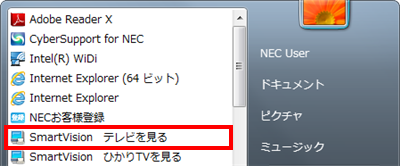
画面右下の「録画番組一覧」をクリックします。
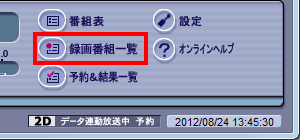
補足
「リモコンで操作する画面」が表示されている場合は、テレビ画面上でマウスを操作して表示される操作パネルから「ノーマル」をクリックし、操作手順2を実施します。
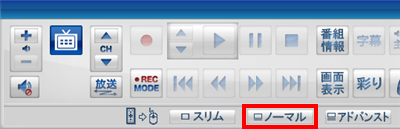
ホームネットダビングしたい録画番組の「ダビング」回数を確認します。
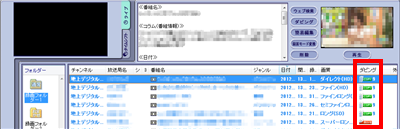
補足
- COPYアイコンは、「COPY回数」+「1回(MOVE)」、ダビングできます。
- MOVEアイコンは、1度だけダビングできます。ダビング後はハードディスクから削除されます。
- FREEアイコンは、何度でもダビングできます。

ダビングしたい録画番組を選択し、「ダビング」をクリックして「ホームネットダビング」をクリックします。
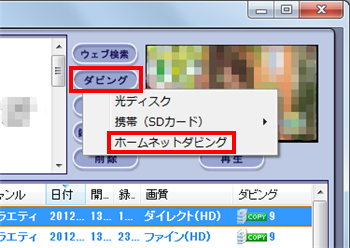
※ ホームネットダビングしたい番組が複数ある場合は、番組選択時に「Ctrl」キーを押しながら番組をクリックして複数の番組を選択します。
「転送先」に番組を転送したいメディアサーバーの名前が表示されたことを確認して「転送開始」をクリックします。
表示されるメディアサーバーの名前はご利用の製品によって異なります。
※ 転送先が見つからない場合、メディアサーバーとのホームネットワーク設定が正しくない可能性があります。
メディアサーバーへの接続方法などは製品の取扱説明書を参照してください。
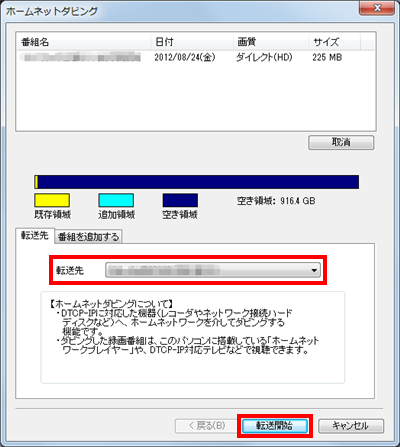
補足
「転送開始」をクリック後に以下の画面が表示された場合、その録画番組はハードディスクから削除されます。
問題なければ「実行」をクリックします。
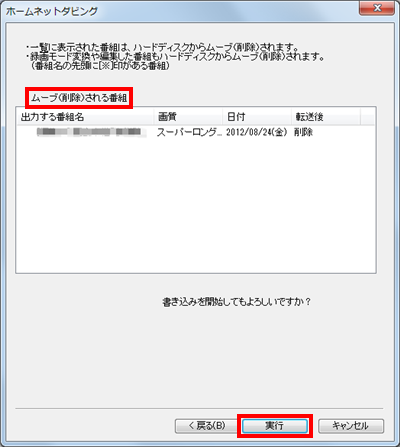
デジタル録画番組を配信するためのライセンス取得を促すメッセージが表示されることがあります。
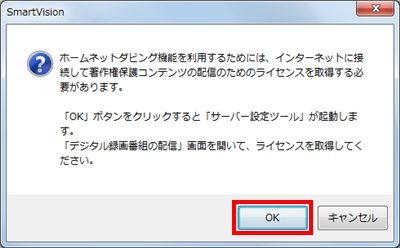
デジタル録画番組を配信するためのライセンス取得を促すメッセージが表示された場合は、以下の情報を参照してください。
 2011年9月〜2012年5月発売VALUESTAR、LaVieのSmartVisionで、「マウスで操作する画面」からホームネットダビングをする際に「ライセンスを取得する必要があります。」というメッセージが表示される場合の対処方法
2011年9月〜2012年5月発売VALUESTAR、LaVieのSmartVisionで、「マウスで操作する画面」からホームネットダビングをする際に「ライセンスを取得する必要があります。」というメッセージが表示される場合の対処方法
転送が開始され、進捗状況が表示されます。

「ホームネットダビングが完了しました。」と表示されたら「OK」をクリックします。

補足
ホームネットダビングした録画番組は、転送元のパソコンから視聴したり削除することができます。
詳細は以下の情報を参照してください。 2012年2月〜2012年5月発売VALUESTAR、LaVieのSmartVisionで、メディアサーバーに保存された録画番組を「マウスで操作する画面」から視聴する方法
2012年2月〜2012年5月発売VALUESTAR、LaVieのSmartVisionで、メディアサーバーに保存された録画番組を「マウスで操作する画面」から視聴する方法 2011年9月〜2012年5月発売VALUESTAR、LaVieのSmartVisionで、「ホームネットダビング」でメディアサーバーにダビングした番組を削除する方法
2011年9月〜2012年5月発売VALUESTAR、LaVieのSmartVisionで、「ホームネットダビング」でメディアサーバーにダビングした番組を削除する方法
※ 2011年9月発売モデルでは「ホームネットワークプレーヤー Powered by DiXiM」で視聴できます。SmartVisionでは視聴できません。
以上で操作完了です。
対象製品
2011年9月〜2012年5月発売のVALUESTAR、LaVieでSmartVisionがインストールされている機種
|
|
|











